你是否拍攝了一張漂亮的天空照片,並想將其放到其他圖片中呢?更換天空影像是一個很受歡迎的圖片編輯技巧,可以讓照片更吸引人。如果你是 Photoshop 使用者但不知道如何在 Photoshop 更換天空,請繼續閱讀,我們將一步步指導你。
如何在 Photoshop 進行天空替換:EZ 指南?
在你開始按照我們的教學操作之前,這份教學將會教你如何在 Photoshop 更換天空,請確保你已經正確安裝並更新了軟體到你的桌上型電腦或筆記型電腦上。然後,啟動程式並匯入一張你可以清楚看到天空的圖片。當這一切都完成後,你就可以開始按照以下的步驟操作。
- Photoshop 提供了天空置換功能。透過前往編輯 > 天空置換…,你就已經完成了一半。
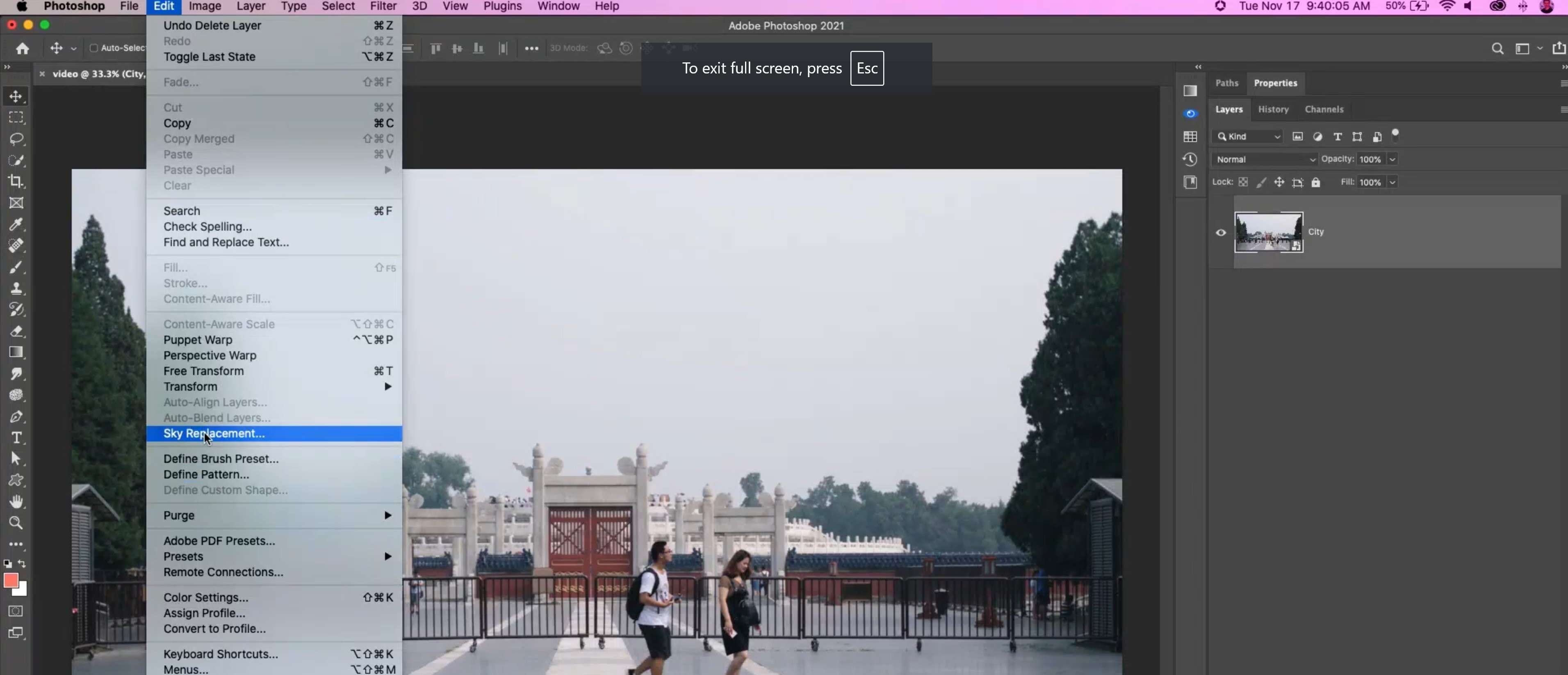
- 點擊小型向下箭頭以打開各種天空替換選項。
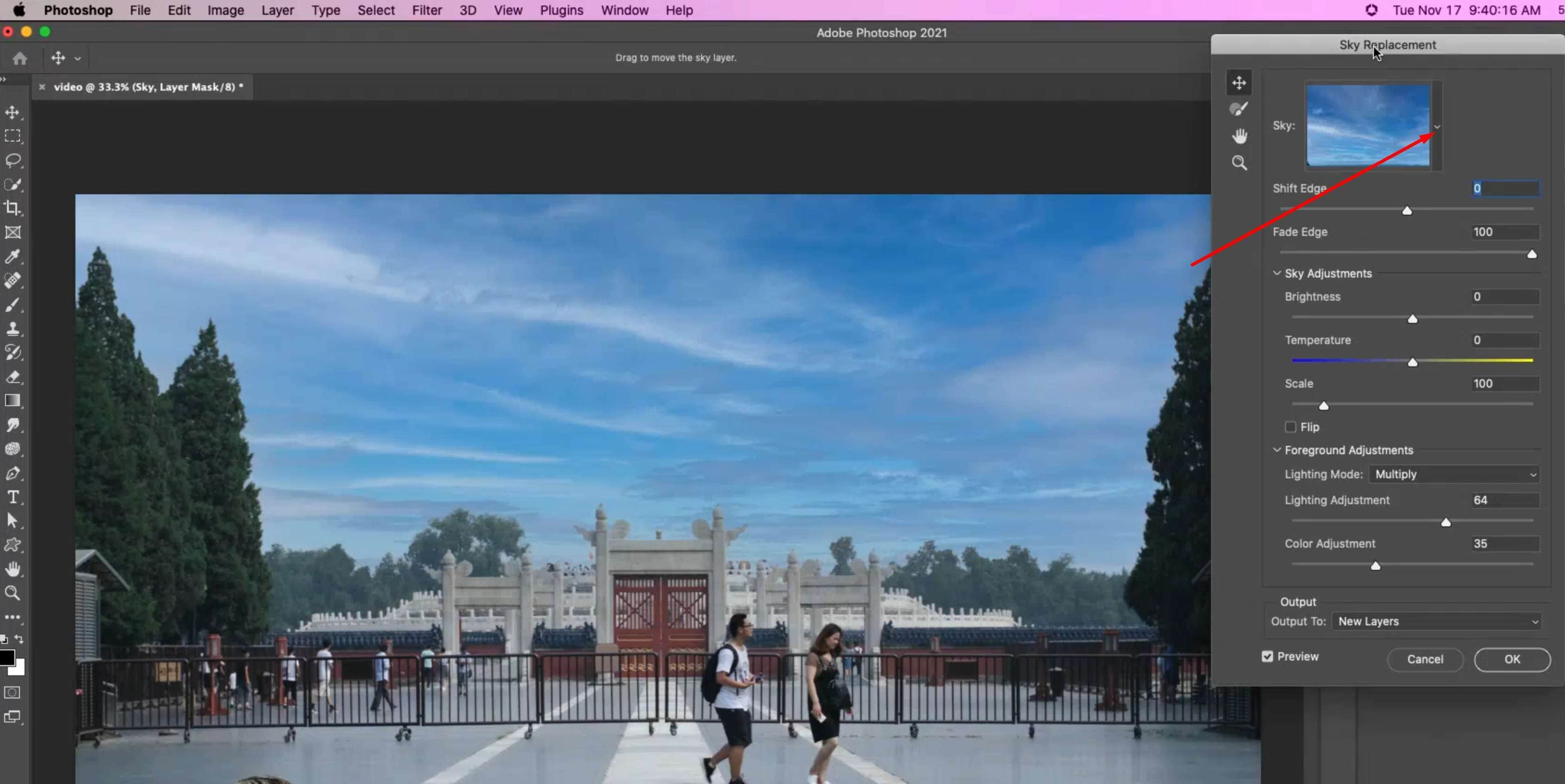
- 選擇其中一個選項,Photoshop 將自動將其添加到照片中。
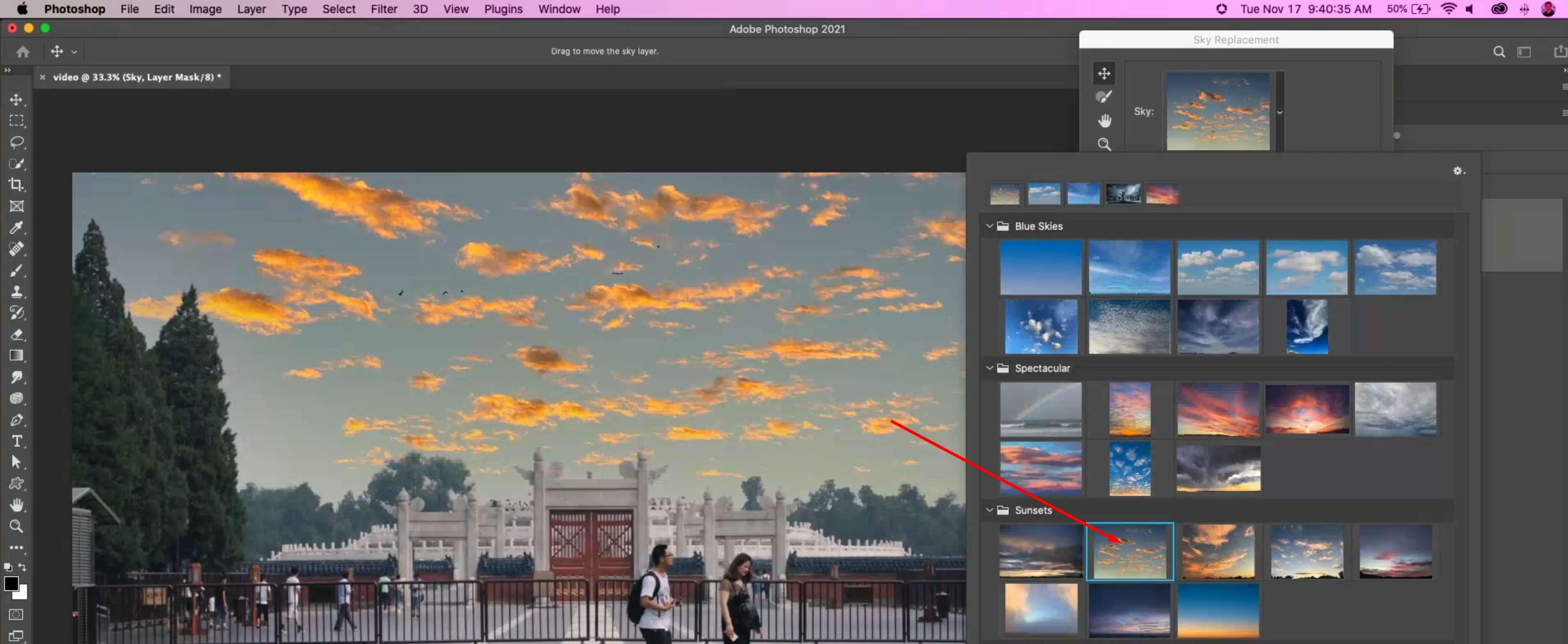
- 您也可以點擊天空選擇視窗右下角的 + 按鈕,新增自己的圖片或由 AI 生成的影像。
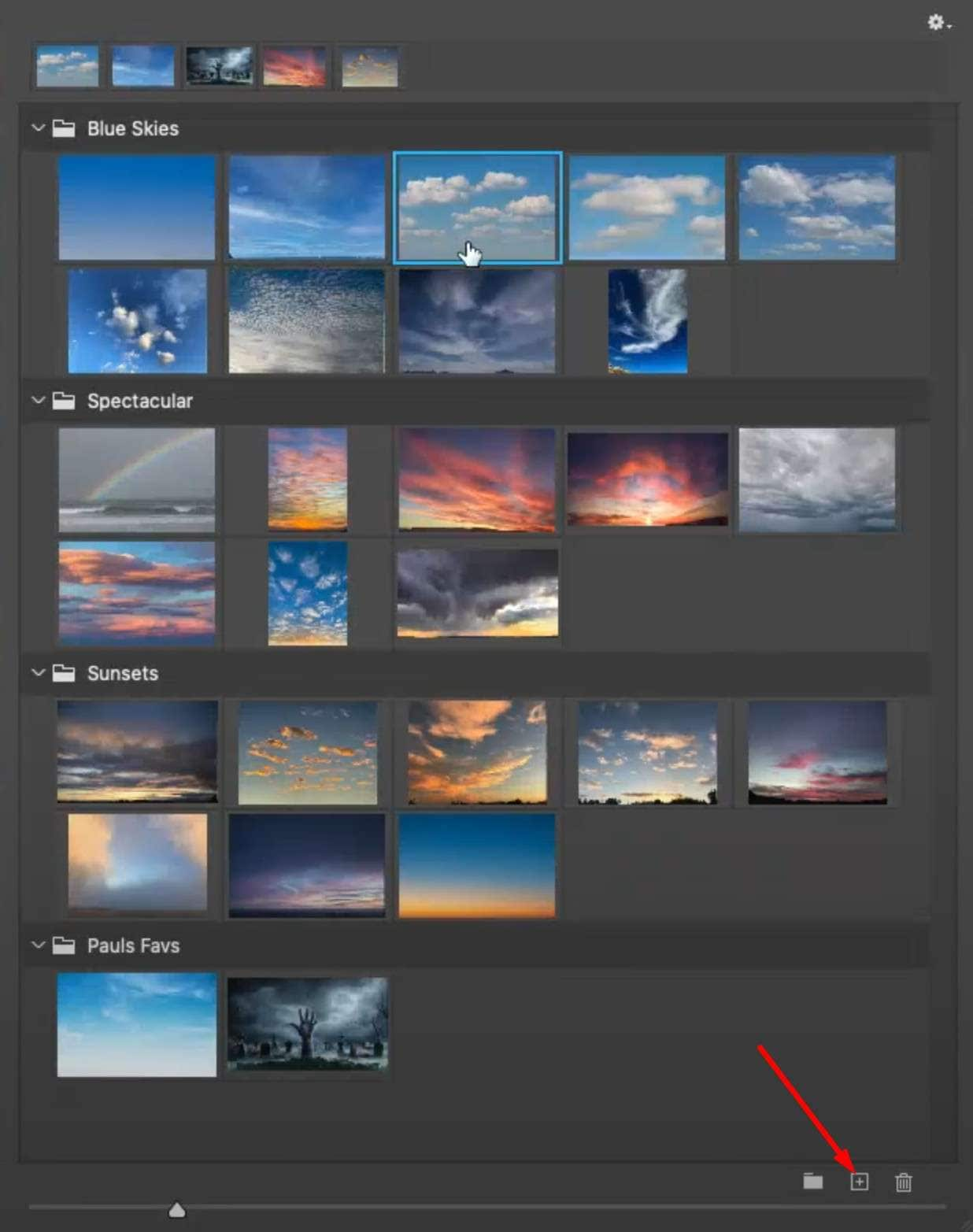
此時,您已熟悉在 Photoshop 中為影像添加不同天空的步驟。不過,還有其他方法可變換相片或影片的天空。讓我們看看其中一個替代方式:Wondershare Filmora.
- 100+ 款進階影片與圖片編輯功能。
- 海量影片/圖片特效與創意素材。
- 強大的 AI 讓內容創作輕鬆無比。
- 直覺、專業,同時也適合新手。
- 適用於 Mac、Windows、iOS 和 Android。

更改 Photoshop 天空的最佳替代方案
你可能已經聽說過 Wondershare 的 Filmora,雖然你或許只知道它用於影片剪輯。其實,你也可以將所有影片剪輯功能應用在圖片上。
不同於在 Photoshop 中替換天空,這需要手動編輯才能達到更精確和高品質的結果。在 Filmora 裡,你可以使用智能抠像 or 遮罩功能,先利用 AI 自動將物件抠出,再添加新的天空圖片。
此外,Filmora 允許你為不同形狀製作圖像遮罩,這可以滿足你的專業剪輯需求。更重要的是,作為一款 AI 驅動的工具,Filmora 提供了多種 AI 功能,能夠改變圖像風格以及改變面部表情, 讓靜態照片動起來,或透過 AI 即時將圖片轉換成影片。
現在讓我們來看看如何在桌上型電腦上更換天空,使用 Filmora。
如何用 Filmora 在 PC 上更換天空?
Filmora 支援 Windows 和 Mac 裝置。你可以下載並安裝於你的裝置,然後依照我們的詳細換天空教學進行操作。
- 在桌上型電腦或筆記型電腦上開啟 Filmora,然後點擊新專案。
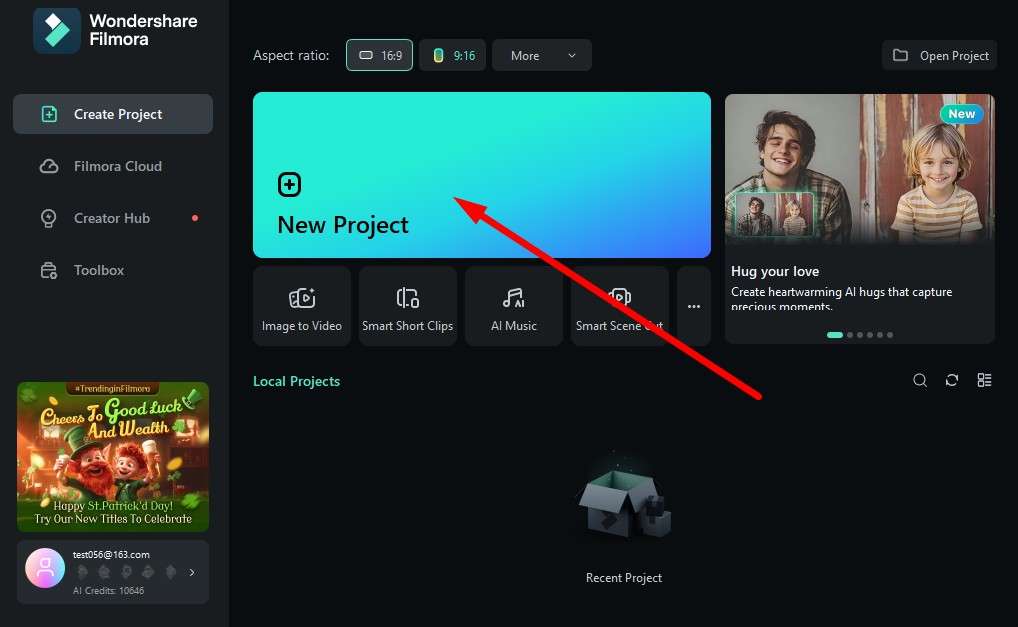
- 點擊匯入一個圖片檔案。請確保您選擇的圖片可以看到天空。
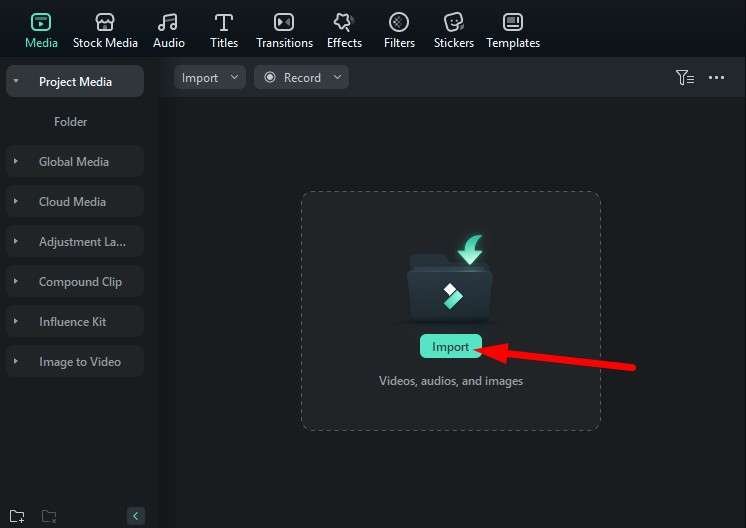
- 將圖片拖放至編輯時間軸,如下方截圖所示。
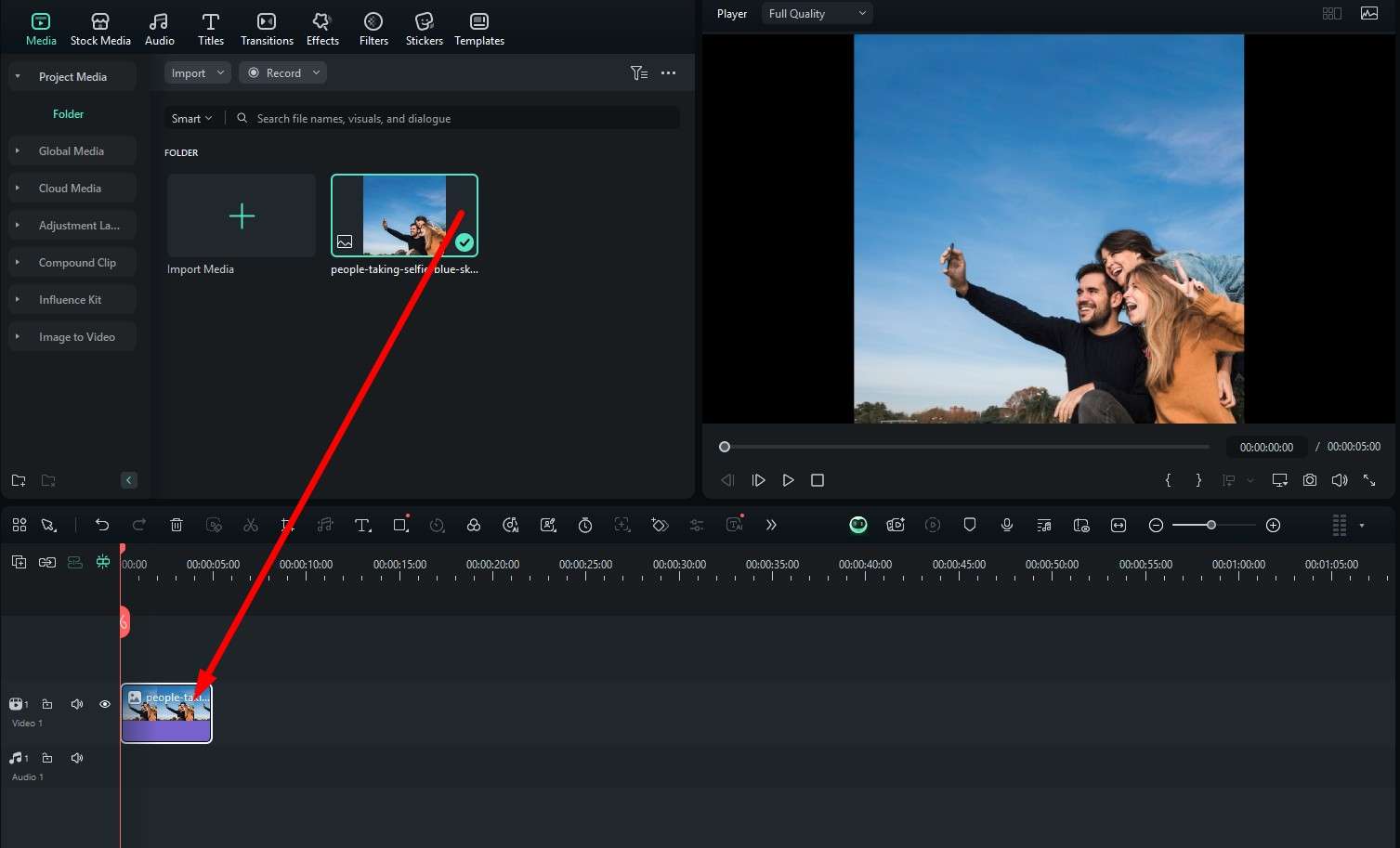
- 點擊時間軸上的圖片以選取它。然後,在右上方找到影像 > 遮色片。在這裡,你有兩個選項:你可以繪製自定遮色片,或嘗試AI 遮色片 功能。然後,在播放器中,隨意在你想隔離的區域周圍繪製。遮色片工具會自動幫你完成剩下的部分。
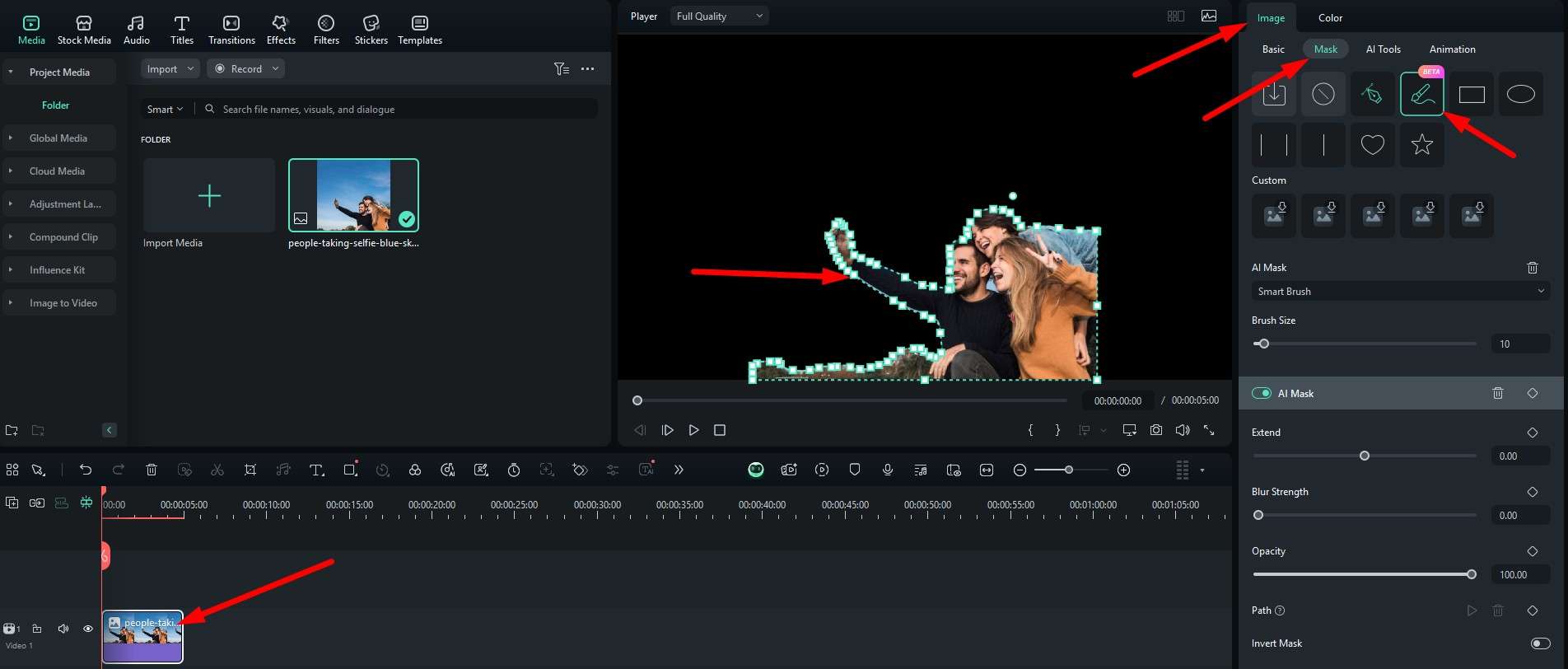
- 現在,點擊匯入媒體 以新增另一張圖片。我們將使用具創意的 AI 生成圖片。
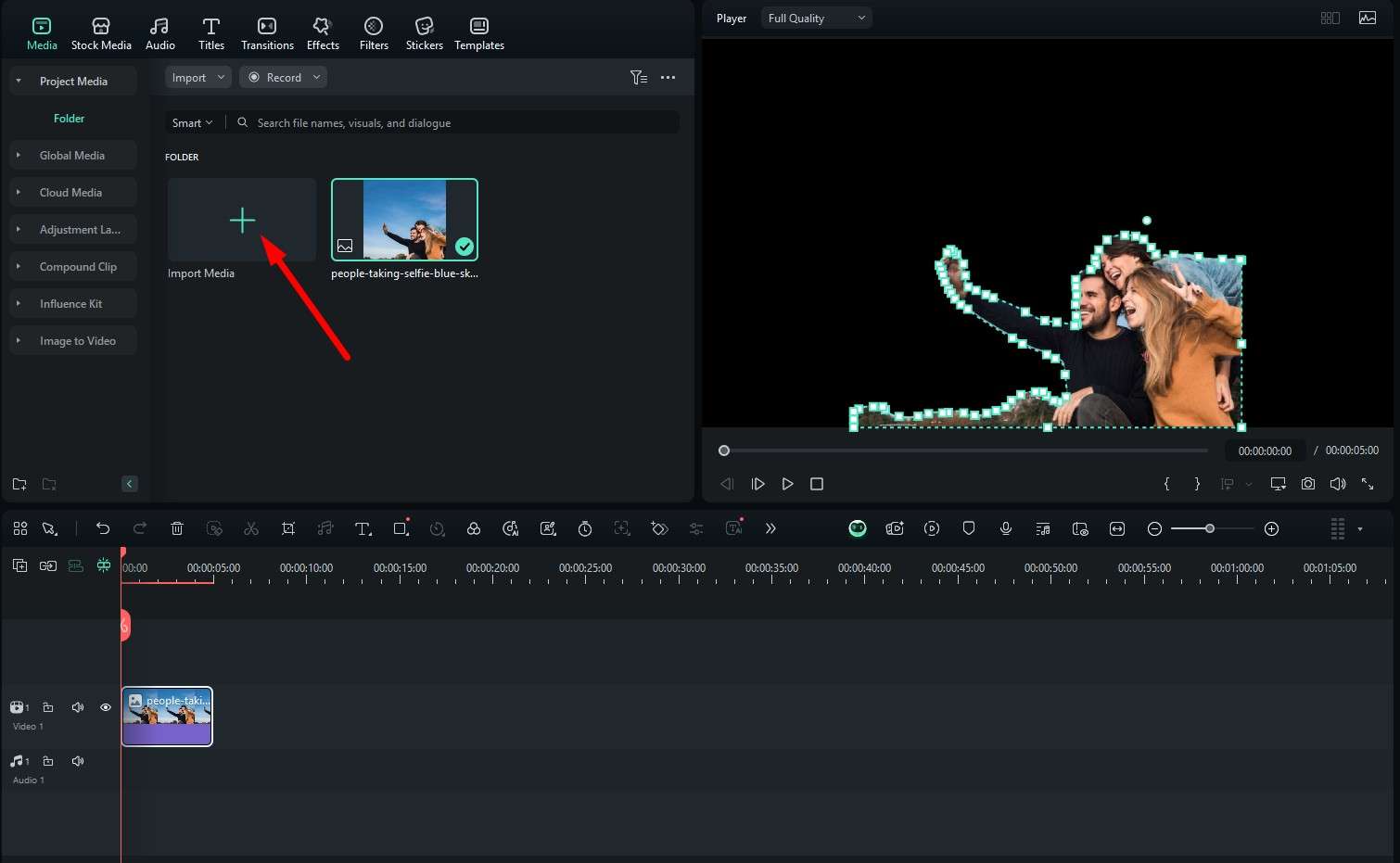
- 將新的天空圖片拖曳到時間軸上,然後確保在時間軸中,新的天空圖片位於你已去除天空的圖片下方。
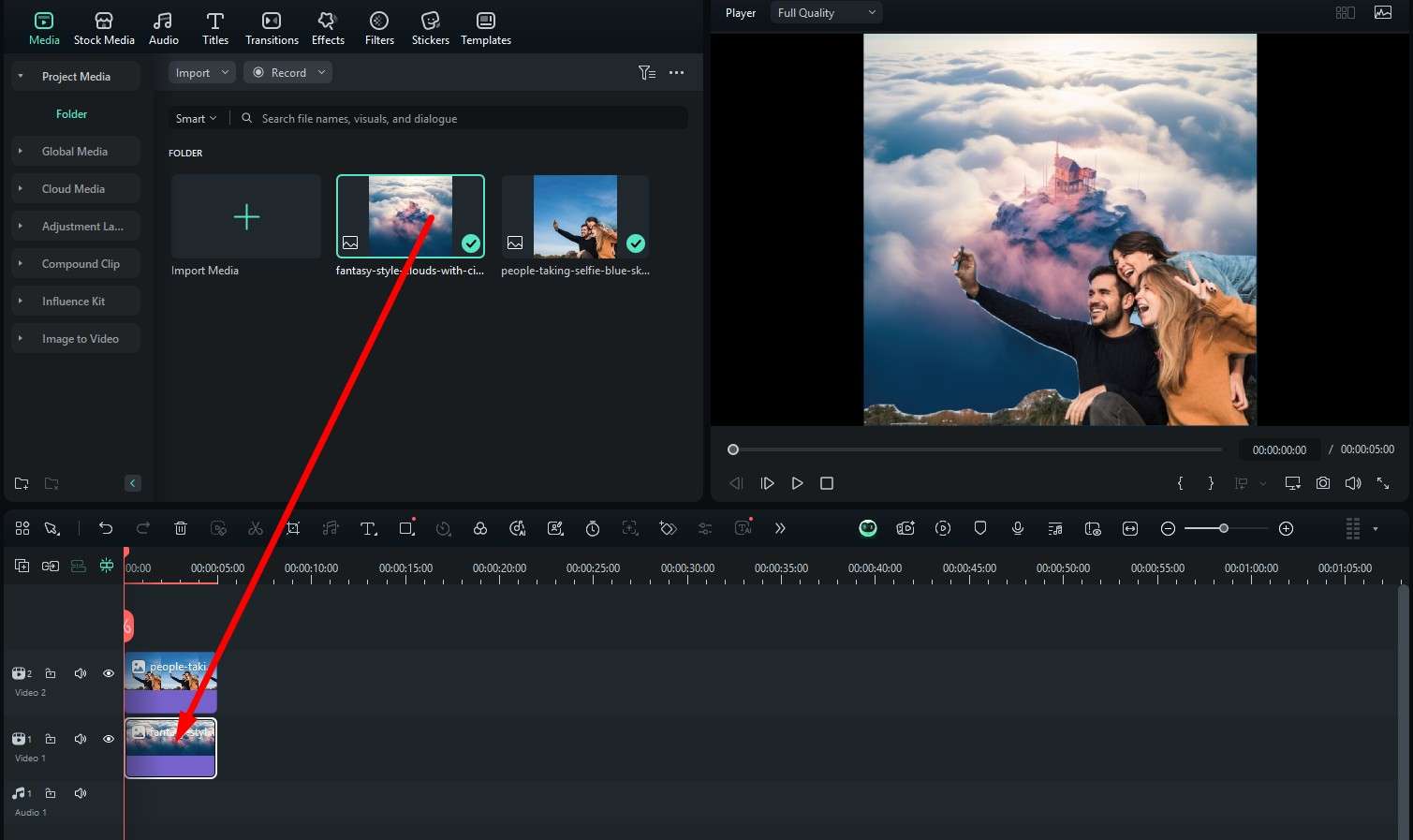
- 最後,為了調整顏色,在時間軸上選擇最上面的圖片,接著在右側點選影像 > 基本然後,啟用合成,並在混合模式下選擇強光。
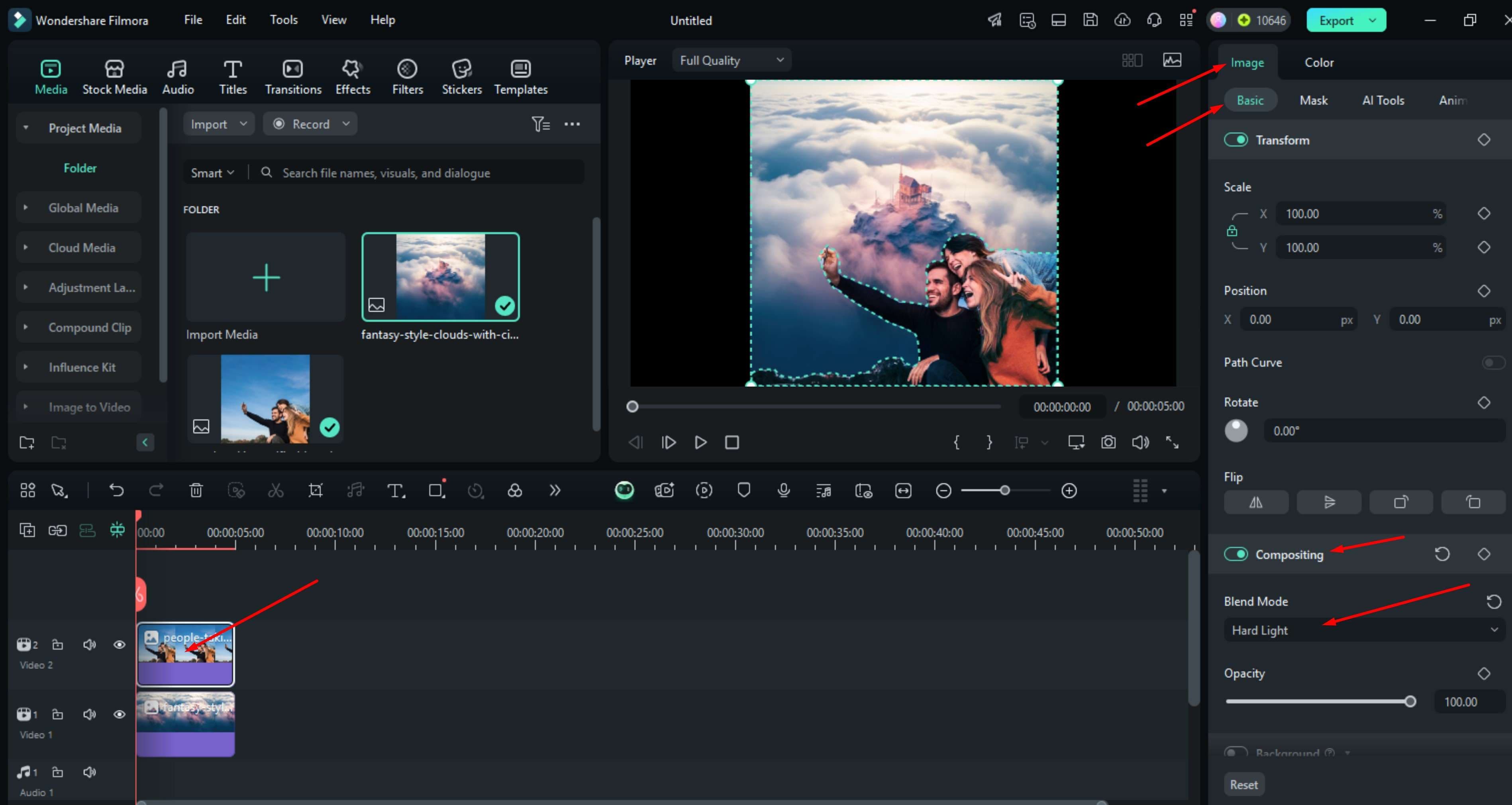
- 你可以透過新增標題, 特效, 濾鏡, 及 貼紙。

- 創意建議:你可以立即嘗試的一個很酷的編輯技巧是前往 效果 面板並搜尋 「鏡像」。 你會看到多個結果。將它們拖曳到天空的圖片上以添加效果。我們使用了 鏡像翻轉 效果來達到我們想要的結果。
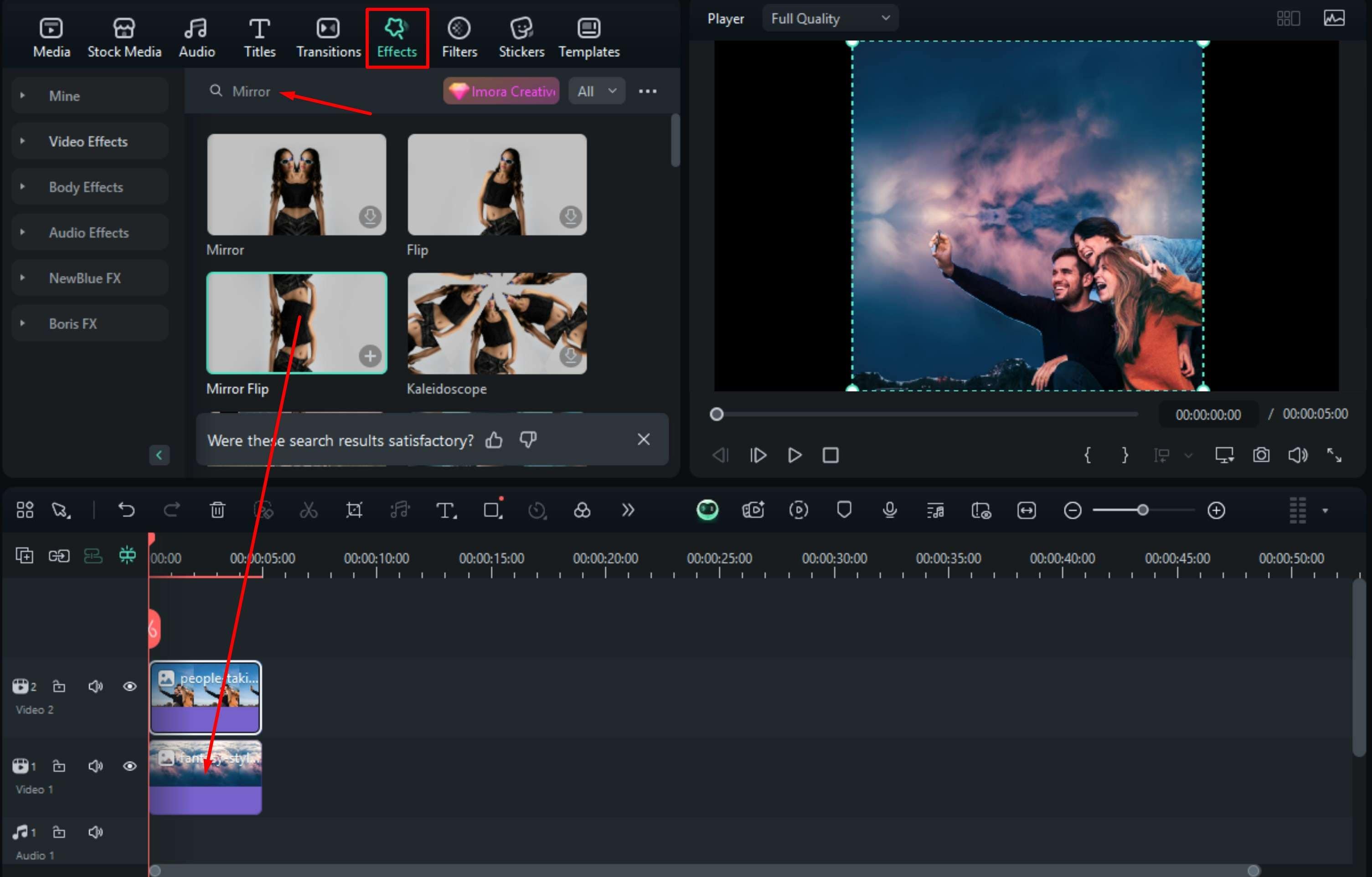
如你所見,在 Filmora 更換天空其實跟在 Photoshop 更換天空差異不大,只不過在 Filmora 進行進一步編輯會更加直覺。
我們剛才提到的所有功能,例如濾鏡、標題、貼紙,都有搜尋功能。如果你想找故障特效,只要搜尋,Filmora 至少會提供十幾個選項。如果你想要「熱夏」濾鏡,也一定找得到好幾款。
如果你正在尋找可用來替換照片天空的 APP,那麼下一節你一定要看看。
加碼:如何在手機設備上更換天空?
Filmora 行動版
隨時隨地,隨心所欲剪輯手機影片!
- • 強大的全新 AI 功能。
- • 初學者友善的影片剪輯介面。
- • 提供專業功能的完整影片剪輯工具。

 4.5/5 絕對優秀
4.5/5 絕對優秀就像其軟體一樣,Filmora 應用程式也提供各種圖像和影片編輯功能。它在智慧摳圖功能下支援直接更換天空。以下是步驟:
- 打開應用程式並點擊 新建專案。 然後,新增你想要使用換天功能的圖片。
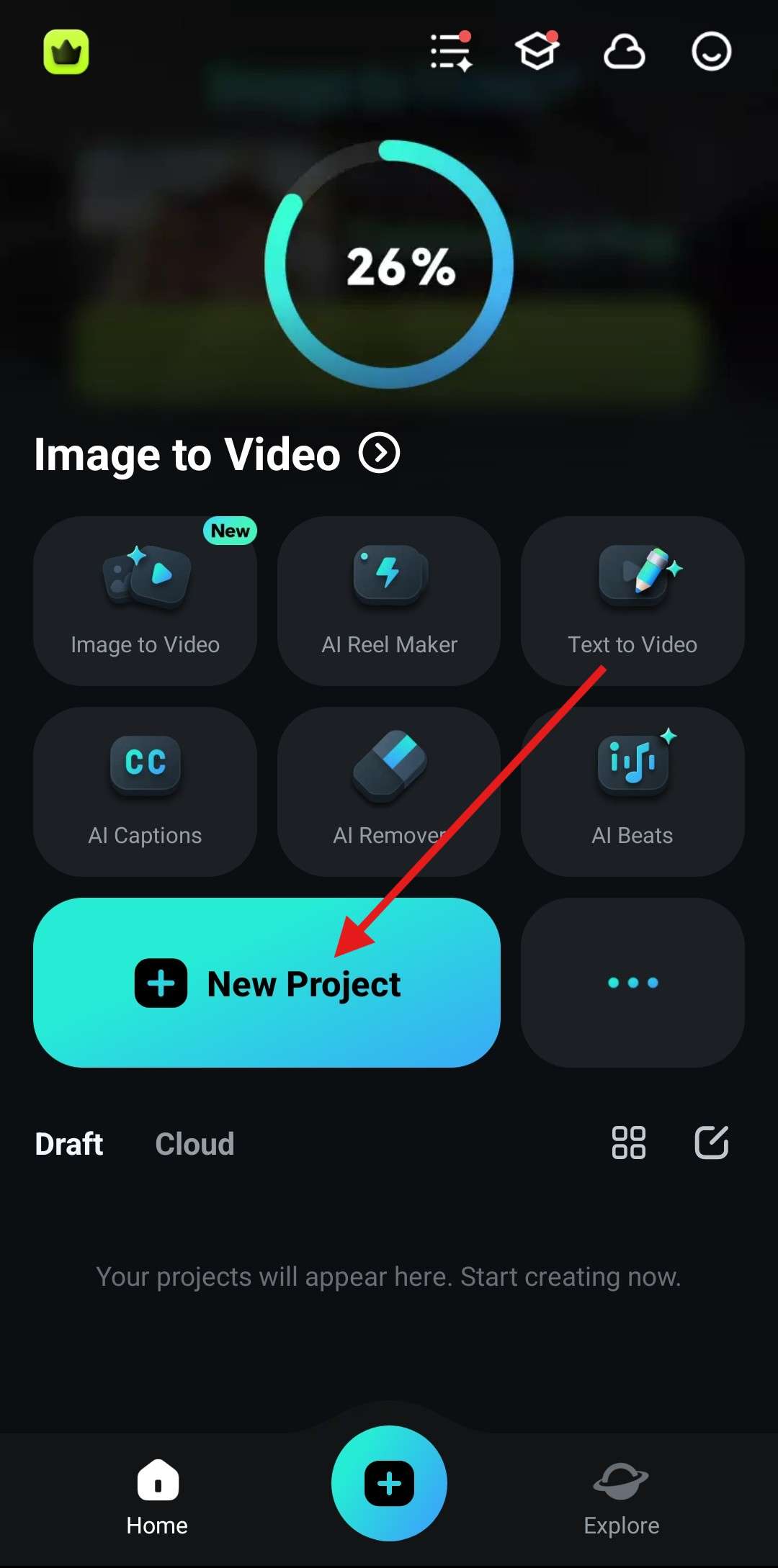
- 在時間軸上點選圖片來選取,然後尋找並點擊 智慧摳圖 在螢幕底部選單中。
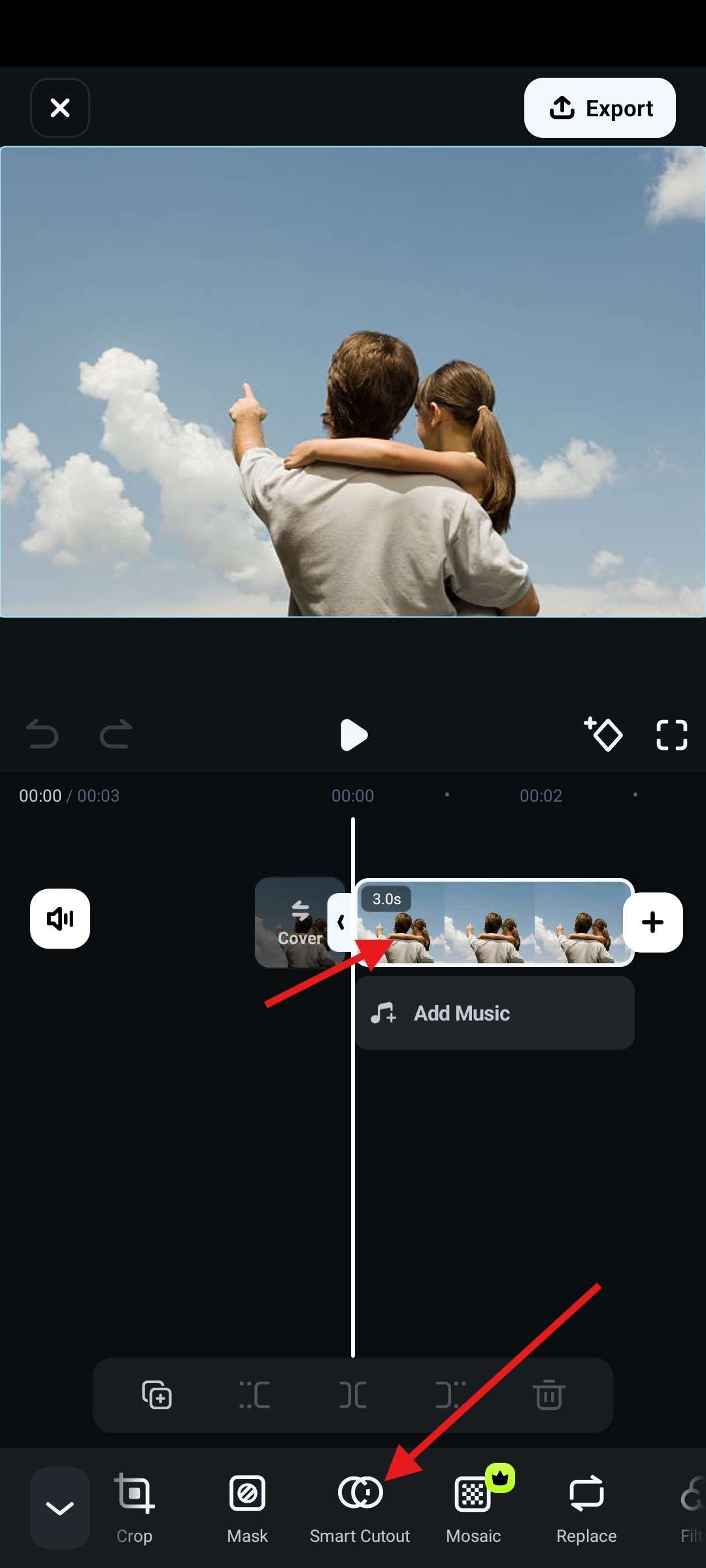
- 現在,點擊 更換天空。
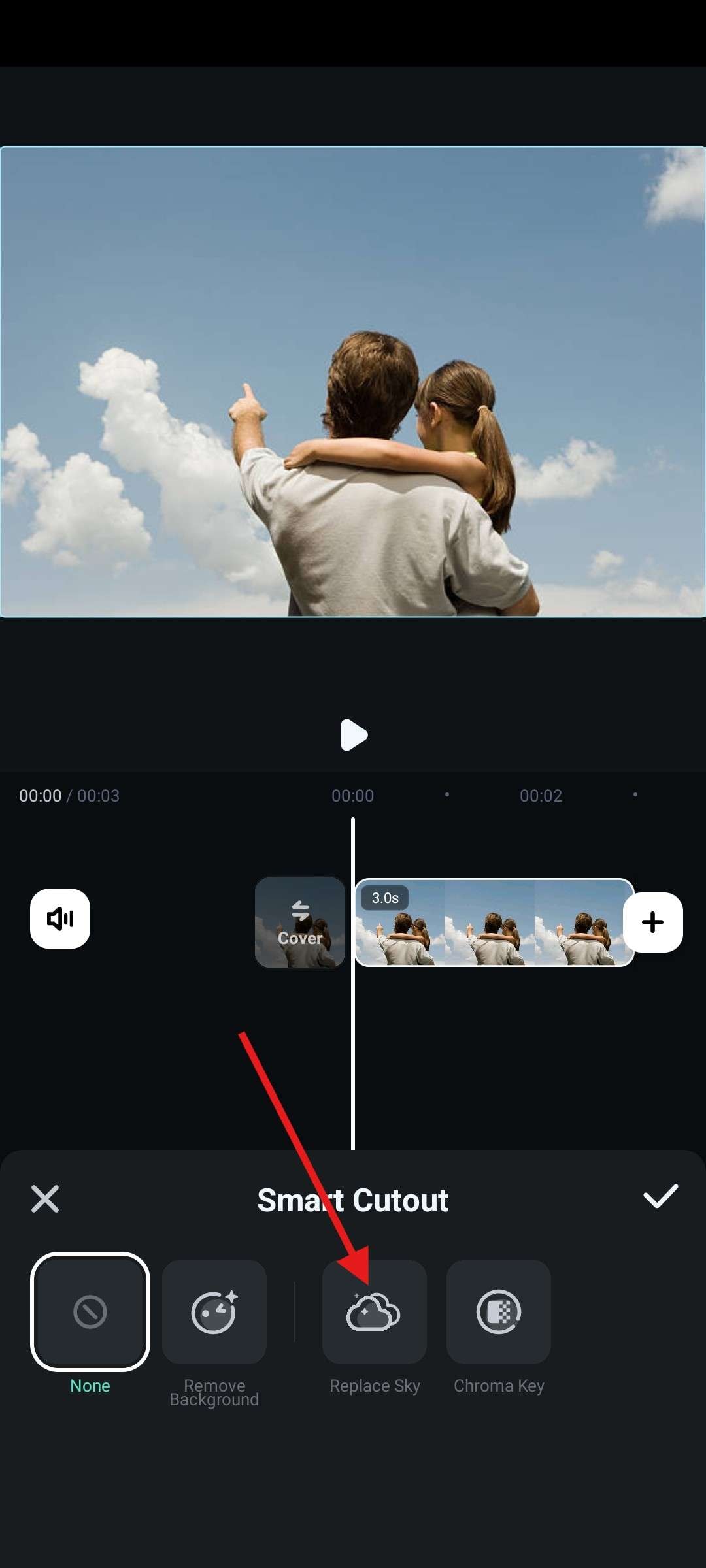
應用程式需要花幾分鐘來處理您的請求,之後照片中的天空就會被替換。這是一個非常方便又快速的圖片編輯技巧,尤其適合通勤時需要快速處理圖片的情境。
結論
在本文章中,我們學到了如何在 Photoshop 更換天空只需幾個簡單步驟。之後,我們也學會了如何在 Filmora 桌面端與行動端更換天空,展現了這款應用程式的直覺性與強大功能。其實我們還沒提到 Filmora 非常實用又有趣的 AI 功能,不過這部分下次再說。
常見問題
-
如何在 Photoshop 讓天空變藍?
啟動天空置換功能,然後選擇一張內建的藍天圖片即可。 -
如何在 Photoshop 更換天空顏色?
您可以上傳任意顏色的自訂天空圖片,並搭配內建的天空置換功能一起使用。 -
為什麼 Photoshop 中沒有天空置換功能?
檢查天空更換功能是否已啟用,請前往編輯 > 天空更換並確認該功能已經開啟。 -
哪個版本的 Photoshop 有天空更換?
天空更換功能於 2021 年引入 Photoshop。此後發行的所有版本皆具有此功能。






